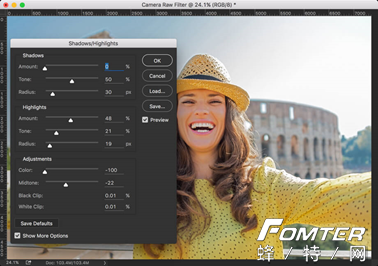在Photoshop上创建Instagram Gingham效果
2019-08-14 湖人总冠军
第1步:减少亮点
这个过滤器的关键特性是它抑制了图像中出现的每一个高光。
在Photoshop上打开图像,然后转到图像>调整>阴影/高光。
减少亮点,如下所示。减少了48%。确保减少音调,因为高光的减少也会影响我们不想要的脸部。
第2步:减少颜色
接下来需要做的是降低饱和度。
第3步:应用晕影
按Cmd + Opt + Shift + E / Ctrl + Alt + Shift + E将所有图层堆叠到图层面板的顶部。转到过滤器>相机原始过滤器。前往FX部分。增加Post Crop Vignette部分中的Amount和Midpoint。
这将为图像添加漂亮的白色晕影。
下面是最后的图片。
免责声明:文章版权归原作者所有,如涉及作品内容、版权和其它问题,请跟我们联系!文章内容为作者个人观点,并不代表本网站赞同或支持其观点。
全部评论(0)


 直 播
直 播 问 答
问 答 知识库
知识库 人 脉
人 脉